用CAD制作一扇房间门
用CAD制作一扇房间门
CAD软件常用于绘制各种类型的图纸,广泛应用于不同的行业,包括家具设计。小编在本篇给大家分享的是日常家居中一扇房间门的画图方法:
1.打开40001百老汇CAD软件, 使用矩形命令【REC】来绘制门的外框。输入命令后,指定矩形的一个角点,然后输入矩形的长度和宽度,例如,输入“985,2300”来创建一个985*2300的矩形;然后使用偏移命令【O】来内部偏移门的外框,输入偏移距离,如“22”毫米;接着使用构造线命令【XL】在门的中点处绘制一条垂直线,这将帮助我们创建门扇的中心线。
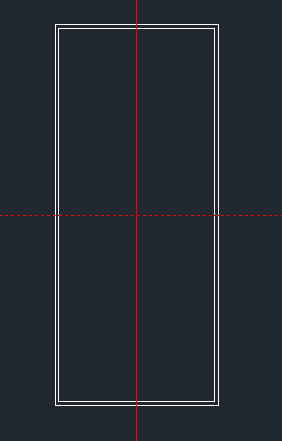
2.使用直线命令【L】和圆弧命令【ARC】来绘制门扇的形状。首先,使用连接命令【J】来连接绘制的线段,以形成完整的门扇轮廓。然后使用偏移命令【O】再次内部偏移门扇的轮廓,通常也是偏移一定距离(例如22毫米),以表示门扇的厚度。最后使用复制命令【CO】,指定直线的基点后输入阵列【A】后空格,输入项目数为30左右,指点好第二条直线的放置点后即可结束命令。
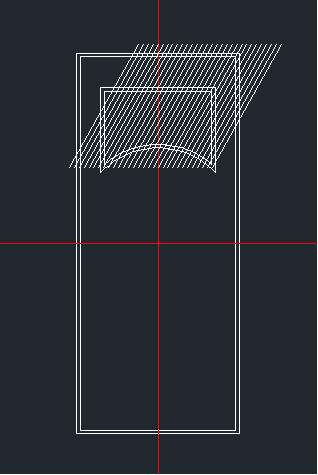
3.使用修剪工具修剪掉不需要的线段,以保持门的轮廓干净。然后通过镜像命令【MI】将门上半部分以构造线交点为基点复制到门的下半部分,确保门扇上下对称。最后,在构造线的交点处使用圆命令【C】绘制门把手或开关的圆形部分,指定半径(例如237毫米),并再次使用偏移命令【O】将其向内偏移22,以便绘制把手的柄部分。你还可以使用直线命令修饰门把手,以使其看起来更加真实。在把手的右侧绘制另一个圆来完善门的设计。
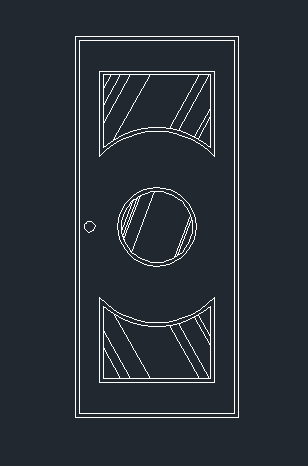
完成这些步骤后,你就成功地使用CAD软件绘制了一个平面的房间门,是不是简单易上手!更多CAD绘图教程欢迎关注40001百老汇CAD官网,祝您绘图愉快!
推荐阅读:CAD价格
推荐阅读:CAD操作小技巧


























